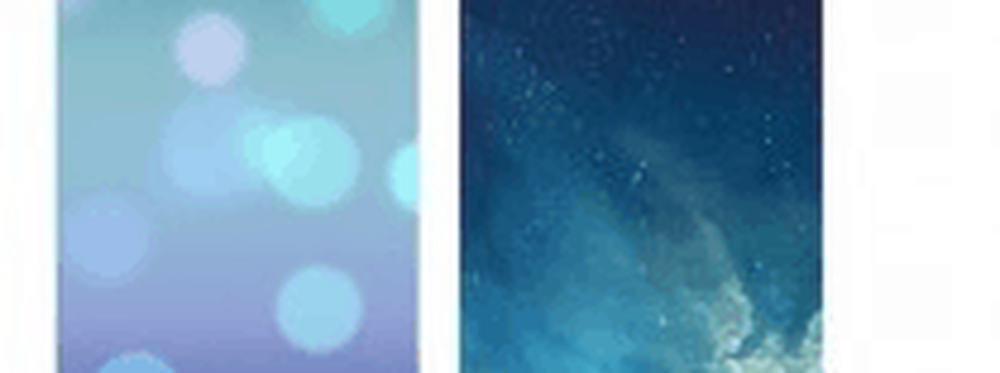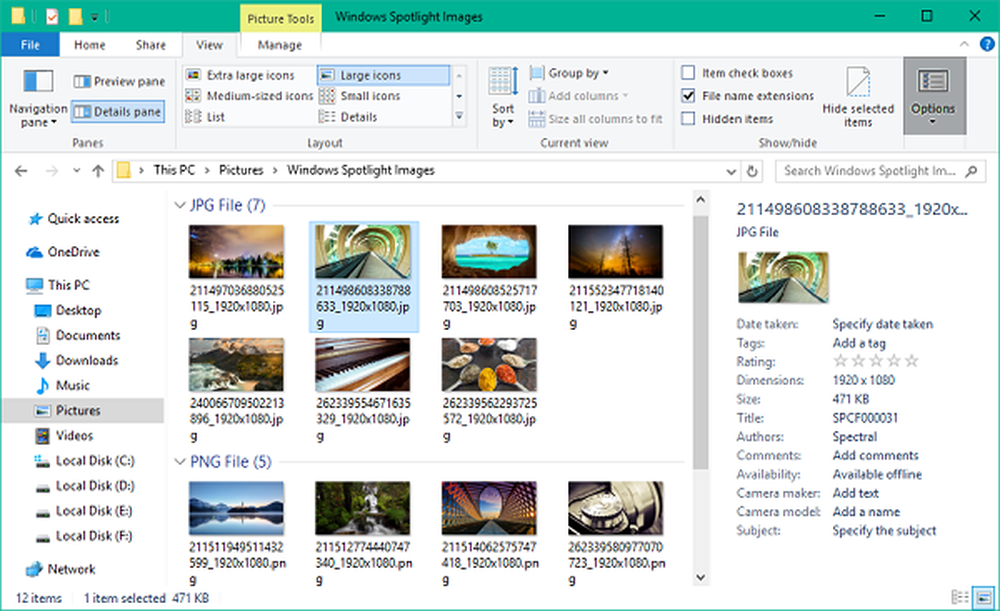Slik angir du en standard brukerloggbilde for alle brukere i Windows 8.1
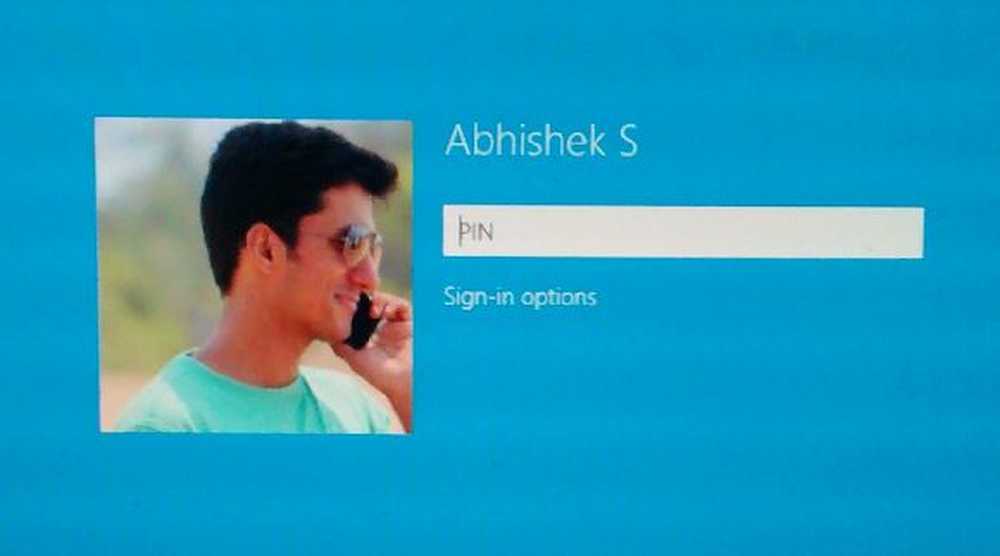
Denne opplæringen er nyttig for de brukerne som ønsker å vite hvordan angi et standard brukerloggbilde for alle brukere i Windows 8.1 og Windows 8. Det kan være tilfelle av en kontor datamaskin, hvor du kanskje vil vise standard firmalogo på et lite antall datamaskiner. Dette kan lett oppnås ved å gjøre små endringer i Windows-registret eller gruppepolicyen.

Angi en standard brukerloggbilde for alle brukere
For å fullføre denne oppgaven på en gang, få et bilde du vil vise som standard påloggingsbilde. Bildet kan være i .JPEG, .BMP, .DIB, .RLE, eller .PNG-format.
Bildestørrelsen skal være 125x125px, for å kunne vises riktig. Hvis bildet som brukes er større enn denne størrelsen, blir det automatisk beskåret for å passe på innloggingsrammen - eller bildet kan bli kuttet av.
Aktiver nå Vis skjulte filer via mappealternativer for å endre standard påloggingsbilde, da Programdata lagrer standardkontobilder - og det er gjemt som standard.
Deretter navigerer du til følgende mappe:
I Windows 8 : C: \ ProgramData \ Microsoft \ Brukerkonto Bilder
I Windows 8.1 : C: \ ProgramData \ Microsoft \ Standard konto bilder
Her omdøpe guest.bmp og user.bmp som guest.bmp.bak og user.bmp.bak henholdsvis.
Når du har gjort dette, kopierer du bildet som du vil vise som standard påloggingsbilde, her.
Lukk mappen Kontobilde.
La oss nå se hvordan du angir et standard brukerloggbilde for alle brukere!
Bruke Windows Registry
Åpne Registerredigering. For å gjøre, trykk Win + R for å åpne Kjør dialogboksen, skriv inn regedit og trykk Enter.
Naviger til følgende nøkkel:HKEY_LOCAL_MACHINE \ SOFTWARE \ Microsoft \ Windows \ Currentversion \ Policies \ Explorer
Høyreklikk på høyre panel og velg Ny> DWORD-verdi (32-biters). Gi det navnet UseDefaultTile.
Klikk på Endre. Skriv inn verdidata som 1 for denne DWORD (32-bit) og trykk OK. Et nytt registreringsregister vil bli lagt til.

Når du er ferdig, lukk Registerredigering og start datamaskinen på nytt for å bruke endringene.
Etter systemstart vil dette nye standardbrukerlogonbildet vises for alle brukere.
Hvis du ikke vil beholde standard påloggingsbilde, kan du bare gå til registerredigering og navigere til samme nøkkel
HKEY_LOCAL_MACHINE \ SOFTWARE \ Microsoft \ Windows \ Currentversion \ Policies \ Explorer
og slett UserDefaultTile.
Bruke Gruppepolicy
Hvis du har en grunnleggende forståelse av hvordan du arbeider med gruppepolicy i et domenemiljø, kan disse endringene gjøres innen få klikk. Endringene vil påvirke alle datamaskiner som er koblet til den domenekontrolleren i sanntid. Gruppepolitikken kan enkelt brukes eller fjernes uten å gå dypt inn i registret.
Hvis din versjon av Windows inneholder Gruppepolicy, så Kjør gpedit.msc og naviger til følgende innstilling:
Datamaskinkonfigurasjon> Administrative maler> Kontrollpanel> Brukerkontoer.
Dobbeltklikk Bruk standard brukerloggbilde til alle brukere, og aktiver denne innstillingen. Klikk på OK / Apply og Exit.
Håper dette fungerer for deg.
Se dette innlegget hvis du vil fjerne gamle brukerkontobilder i Windows 10.